Comment désinstaller le maliciel ZLoader de votre système d'exploitation ?
de TroieÉgalement connu sous le nom de: virus DELoader/Terdot
Obtenez une analyse gratuite et vérifiez si votre ordinateur est infecté.
SUPPRIMEZ-LES MAINTENANTPour utiliser le produit complet, vous devez acheter une licence pour Combo Cleaner. 7 jours d’essai limité gratuit disponible. Combo Cleaner est détenu et exploité par RCS LT, la société mère de PCRisk.
Guide de suppression du virus ZLoader
Qu'est-ce que ZLoader ?
ZLoader (également connu sous les noms de DELoader et Terdot) est un programme malveillant distribué par le biais de pages Web malveillantes qui affichent une fausse notification d'erreur (par exemple, "The 'Roboto Condensed' font was not found"). Les recherches montrent que ZLoader est conçu pour infecter les systèmes avec un autre programme malveillant, un cheval de Troie bancaire appelé Zeus. Nous vous recommandons vivement de ne pas ouvrir le ou les fichiers téléchargés à partir de pages qui affichent ce message d'erreur particulier (ou similaire).
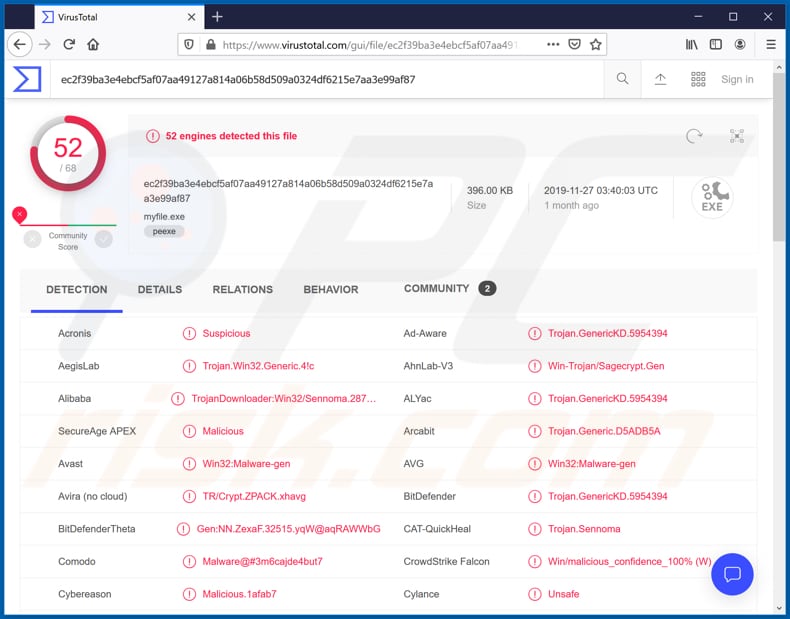
Lorsque ce site Web malveillant est visité, il affiche un message d'erreur indiquant qu'un site Web ne peut pas être chargé correctement parce qu'une police nommée "Roboto Condensed" n'a pas été trouvée. Il encourage les visiteurs à corriger cette erreur en téléchargeant et en installant cette police via "Mozilla Font Pack" ou "Chrome Font Pack". Cela dépend du navigateur utilisé pour ouvrir cette page malveillante. Selon le navigateur utilisé, la page télécharge soit "Chrome_Font.zip", soit "Mozilla_Font.zip" qui contient le fichier JavaScript "Chrome_Font.js" ou "Mozilla_Font.js" conçu pour télécharger et installer ZLoader (alias DELoader et Terdot). Comme nous l'avons mentionné dans l'introduction, ce maliciel est utilisé pour distribuer Zeus. Zeus est un cheval de Troie bancaire qui est capable d'enregistrer les frappes au clavier et de voler les identifiants bancaires en ligne tels que les identifiants de connexion, les mots de passe. Généralement, les cybercriminels utilisent ces informations (identifiants) pour voler des comptes bancaires et effectuer des transactions et des achats frauduleux, etc. D'une façon ou d'une autre, les victimes subissent des pertes financières. Malheureusement, les sites Web qui affichent l'erreur "The 'Roboto Condensed' font was not found" peuvent être utilisés pour faire proliférer d'autres programmes malveillants comme Nymaim, Ursnif, etc. En général, les sites Web qui affichent de faux virus, erreurs et autres avertissements sont ouverts par d'autres sites Web non dignes de confiance, des publicités trompeuses ou par des applications potentiellement indésirables (PUA) installées sur le navigateur et/ou le système d'exploitation de l'utilisateur. S'il y a une raison de penser qu'un ordinateur est infecté par ZLoader ou tout autre logiciel malveillant, il faut l'éliminer le plus rapidement possible.
| Nom | virus DELoader/Terdot |
| Type de Menace | Cheval de Troie, Virus de vol de mot de passe, maliciel bancaire, logiciel espion. |
| Noms de Détection | Avast (Win32:Malware-gen), BitDefender (Trojan.GenericKD.5954394), ESET-NOD32 (Win32/TrojanDownloader.Agent.DGM), Kaspersky (Trojan.Win32.Sennoma.anq), Liste complète (VirusTotal) |
| Charge Utile | Zeus banking Trojan. |
| Symptômes | Les chevaux de Troie sont conçus pour s'infiltrer furtivement dans l'ordinateur de la victime et rester silencieux, et ainsi aucun symptôme particulier n'est clairement visible sur une machine infectée. |
| Méthodes de Distribution | Sites Web malveillants, pièces jointes infectées, publicités en ligne malveillantes, ingénierie sociale, logiciels de 'crack'. |
| Dommages | Mots de passe et informations bancaires volés, vol d'identité, l'ordinateur de la victime ajouté à un botnet. |
| Suppression |
Pour éliminer d'éventuelles infections par des maliciels, analysez votre ordinateur avec un logiciel antivirus légitime. Nos chercheurs en sécurité recommandent d'utiliser Combo Cleaner. Téléchargez Combo CleanerUn scanner gratuit vérifie si votre ordinateur est infecté. Pour utiliser le produit complet, vous devez acheter une licence pour Combo Cleaner. 7 jours d’essai limité gratuit disponible. Combo Cleaner est détenu et exploité par RCS LT, la société mère de PCRisk. |
Mispadu, Bolik et Casbaneiro sont d'autres exemples de programmes malveillants conçus pour voler des informations sensibles (y compris des références bancaires). En général, ils sont distribués en les déguisant en programmes ou fichiers légitimes. Lorsqu'ils sont installés, ils causent généralement aux victimes de graves problèmes comme l'installation d'autres logiciels malveillants, la perte de données et de données financières, des problèmes de sécurité de la navigation, de confidentialité en ligne, etc.
Comment ZLoader s'est-il infiltré dans mon ordinateur ?
Comme nous l'avons mentionné dans l'introduction, les cybercriminels diffusent ZLoader par le biais d'une page malveillante conçue pour tromper les personnes qui téléchargent et ouvrent un fichier (police de caractère) censé leur permettre de naviguer plus loin sur cette page. Il est assez courant que les cybercriminels diffusent des logiciels malveillants par le biais de pages peu fiables, de téléchargeurs tiers, de pages d'hébergement de fichiers gratuits, de réseaux Peet-to-Peer (par exemple, client torrent, eMule) et d'autres canaux de téléchargement de fichiers ou de logiciels douteux, ainsi que d'outils. Ils distribuent souvent des programmes malveillants par le biais de campagnes de spam, de chevaux de Troie, de fausses mises à jour de logiciels et d'outils de "craquage" (activation) de logiciels. Lorsqu'ils utilisent des campagnes de spam, ils envoient des courriels qui contiennent des pièces jointes malveillantes (ou des liens de sites Web qui téléchargent des fichiers malveillants). Dans la plupart des cas, ils joignent des fichiers exécutables (comme .exe), des documents PDF, des fichiers d'archive comme des fichiers ZIP, RAR, des documents Microsoft Office ou des fichiers JavaScript. Si les destinataires ouvrent ces pièces jointes, ils provoquent l'installation d'un programme malveillant. Les chevaux de Troie sont des programmes malveillants qui sont souvent conçus pour provoquer des infections en chaîne. Une fois installés, ils installent d'autres logiciels malveillants (supplémentaires). Les faux outils de mise à jour de logiciels infectent généralement les systèmes en installant des logiciels malveillants au lieu de mises à jour, de corrections ou en exploitant des failles, des bogues de logiciels installés qui ne sont pas à jour. Les outils de "craquage" de logiciels sont censés contourner l'activation des logiciels payants sous licence. Cependant, très souvent, ces outils sont conçus par des cybercriminels qui cherchent à infecter les ordinateurs avec des logiciels malveillants. Simplement dit, en utilisant ces outils, on risque d'installer des logiciels malveillants sur leur système d'exploitation.
Comment éviter l'installation de logiciels malveillants ?
Les logiciels (et les fichiers) ne doivent pas être téléchargés par l'intermédiaire de téléchargeurs tiers, de réseaux Peer-to-Peer ou de tout autre outil que nous avons mentionné ci-dessus. Ils doivent être téléchargés en utilisant uniquement des sites Web officiels et fiables et des liens de téléchargement directs. Les pièces jointes (ou les liens Web) de courriels non pertinents reçus d'adresses inconnues et suspectes ne doivent pas être ouvertes. Il est important de garder les logiciels installés à jour, mais cela doit être fait correctement : en utilisant des outils fournis par des développeurs de logiciels officiels et non pas des mises à jour de tierces parties. Il en va de même pour l'activation des logiciels sous licence, en outre, il n'est pas légal d'utiliser le "cracking" pour activer un logiciel. Une autre façon de préserver la sécurité des systèmes d'exploitation est de les analyser régulièrement à la recherche de menaces avec un antivirus ou un logiciel anti-espion de bonne réputation. Si vous pensez que votre ordinateur est déjà infecté, nous vous recommandons d'exécuter un scan avec Combo Cleaner Antivirus pour Windows pour éliminer automatiquement les logiciels malveillants infiltrés.
Capture d'écran du pop-up "The 'Roboto Condensed' font was not found" concernant la page d'arnaque (Mozilla Firefox) :
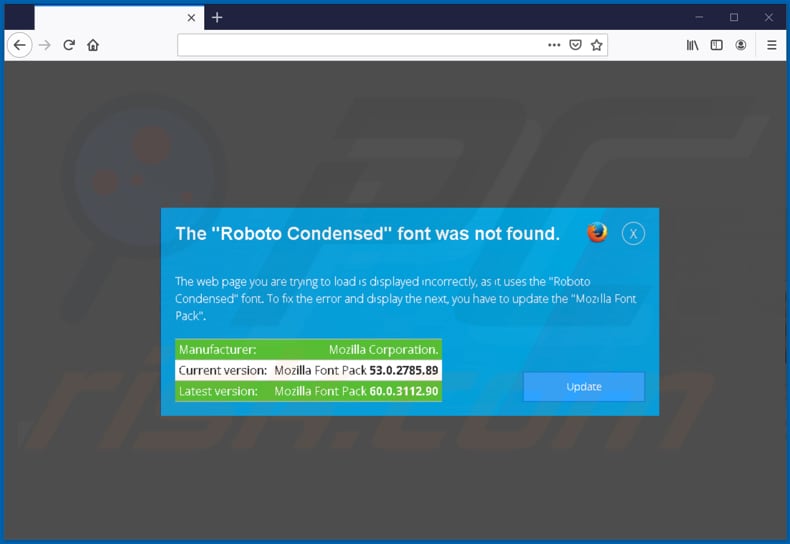
Capture d'écran d'un deuxième pop-up sur cette page :
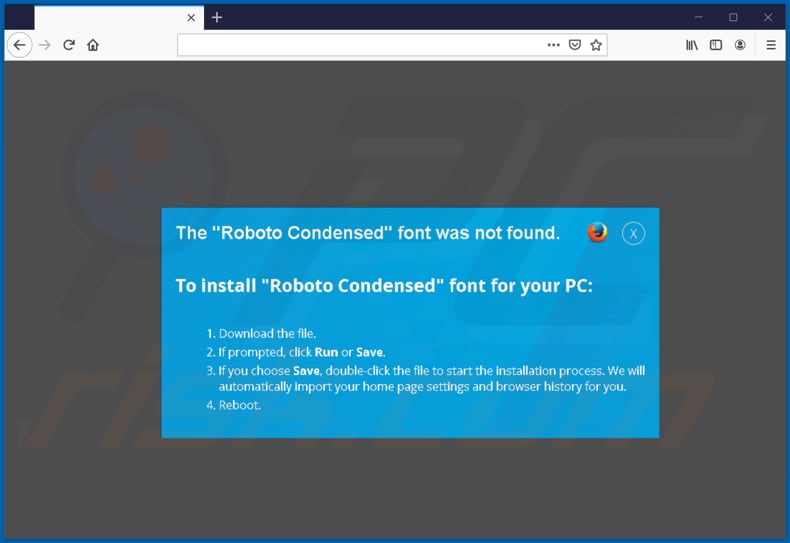
Capture d'écran de la première pop-up sur la même page d'escroquerie (Google Chrome) :
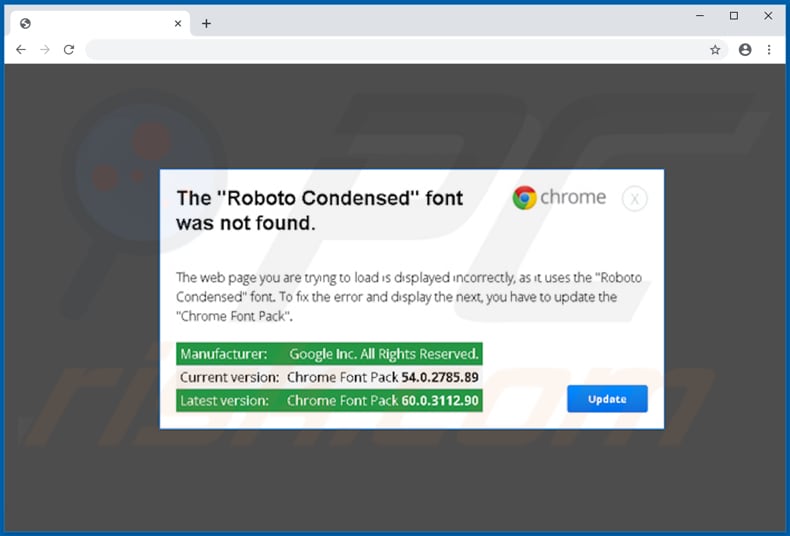
Capture d'écran de la deuxième fenêtre contextuelle de cette page d'escroquerie :
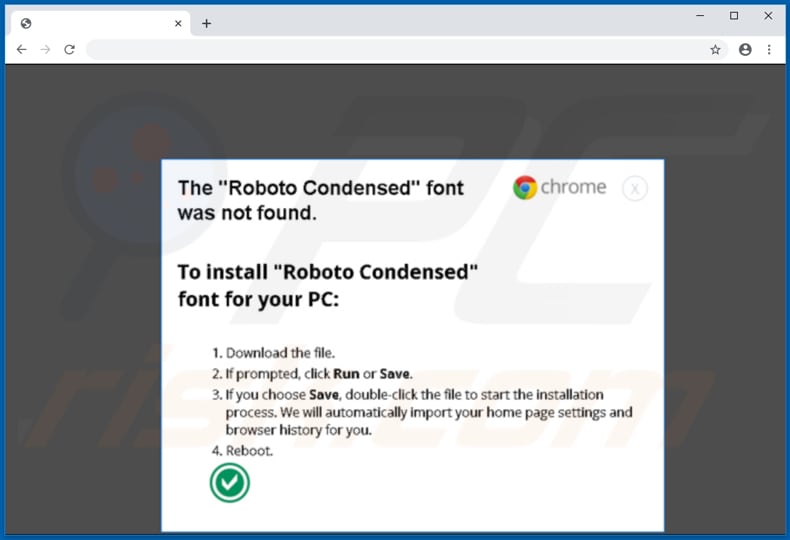
Suppression automatique et instantanée des maliciels :
La suppression manuelle des menaces peut être un processus long et compliqué qui nécessite des compétences informatiques avancées. Combo Cleaner est un outil professionnel de suppression automatique des maliciels qui est recommandé pour se débarrasser de ces derniers. Téléchargez-le en cliquant sur le bouton ci-dessous :
TÉLÉCHARGEZ Combo CleanerEn téléchargeant n'importe quel logiciel listé sur ce site web vous acceptez notre Politique de Confidentialité et nos Conditions d’Utilisation. Pour utiliser le produit complet, vous devez acheter une licence pour Combo Cleaner. 7 jours d’essai limité gratuit disponible. Combo Cleaner est détenu et exploité par RCS LT, la société mère de PCRisk.
Menu rapide :
- Qu'est-ce que ZLoader ?
- ETAPE 1. Suppression manuelle du maliciel ZLoader.
- ETAPE 2. Vérifier si votre ordinateur est propre.
Comment supprimer manuellement les maliciels ?
La suppression manuelle des maliciels est une tâche compliquée, il est généralement préférable de laisser les programmes antivirus ou anti-maliciel le faire automatiquement. Pour supprimer ce maliciel, nous vous recommandons d'utiliser Combo Cleaner Antivirus pour Windows. Si vous souhaitez supprimer un maliciel manuellement, la première étape consiste à identifier le nom du maliciel que vous essayez de supprimer. Voici un exemple d'un programme suspect exécuté sur l'ordinateur de l'utilisateur :

Si vous avez vérifié la liste des programmes en cours d'exécution sur votre ordinateur, par exemple en utilisant le gestionnaire de tâches et que vous avez identifié un programme qui semble suspect, vous devriez poursuivre ces étapes :
 Téléchargez un programme appelé Autoruns. Ce programme affiche les applications de démarrage automatique, l'emplacement du Registre et du système de fichiers :
Téléchargez un programme appelé Autoruns. Ce programme affiche les applications de démarrage automatique, l'emplacement du Registre et du système de fichiers :

 Redémarrez votre ordinateur en mode sans échec :
Redémarrez votre ordinateur en mode sans échec :
Utilisateurs de Windows XP et Windows 7 : Démarrez votre ordinateur en mode sans échec. Cliquez sur Démarrer, cliquez sur Arrêter, cliquez sur Redémarrer, cliquez sur OK. Pendant le processus de démarrage de votre ordinateur, appuyez plusieurs fois sur la touche F8 de votre clavier jusqu'à ce que le menu Options avancées de Windows s'affiche, puis sélectionnez Mode sans échec avec mise en réseau dans la liste.

Vidéo montrant comment démarrer Windows 7 en "Mode sans échec avec mise en réseau" :
Utilisateurs de Windows 8 : Démarrez Windows 8 est en mode sans échec avec mise en réseau - Allez à l'écran de démarrage de Windows 8, tapez Avancé, dans les résultats de la recherche, sélectionnez Paramètres. Cliquez sur Options de démarrage avancées, dans la fenêtre "Paramètres généraux du PC" ouverte, sélectionnez Démarrage avancé. Cliquez sur le bouton "Redémarrer maintenant". Votre ordinateur redémarre dans le menu "Options de démarrage avancées". Cliquez sur le bouton "Dépannage", puis sur le bouton "Options avancées". Dans l'écran des options avancées, cliquez sur "Paramètres de démarrage". Cliquez sur le bouton "Redémarrer". Votre PC redémarrera dans l'écran Paramètres de démarrage. Appuyez sur F5 pour démarrer en mode sans échec avec mise en réseau.

Vidéo montrant comment démarrer Windows 8 en "Mode sans échec avec mise en réseau" :
Utilisateurs Windows 10 : Cliquez sur le logo Windows et sélectionnez l'icône Alimentation. Dans le menu ouvert, cliquez sur "Redémarrer" tout en maintenant le bouton "Shift" enfoncé sur votre clavier. Dans la fenêtre "Choisir une option", cliquez sur "Dépannage", puis sélectionnez "Options avancées". Dans le menu des options avancées, sélectionnez "Paramètres de démarrage" et cliquez sur le bouton "Redémarrer". Dans la fenêtre suivante, cliquez sur le bouton "F5" de votre clavier. Cela redémarrera votre système d'exploitation en mode sans échec avec la mise en réseau.

Vidéo montrant comment démarrer Windows 10 en "Mode sans échec avec mise en réseau" :
 Extrayez l'archive téléchargée et exécutez le fichier Autoruns.exe.
Extrayez l'archive téléchargée et exécutez le fichier Autoruns.exe.

 Dans l'application Autoruns, cliquez sur "Options" en haut de l'écran et décochez les options "Masquer les emplacements vides" et "Masquer les entrées Windows". Après cette procédure, cliquez sur l'icône "Actualiser".
Dans l'application Autoruns, cliquez sur "Options" en haut de l'écran et décochez les options "Masquer les emplacements vides" et "Masquer les entrées Windows". Après cette procédure, cliquez sur l'icône "Actualiser".

 Vérifiez la liste fournie par l'application Autoruns et localisez le fichier maliciel que vous souhaitez éliminer.
Vérifiez la liste fournie par l'application Autoruns et localisez le fichier maliciel que vous souhaitez éliminer.
Vous devriez écrire le chemin complet et le nom. Notez que certains maliciels cachent leurs noms de processus sous des noms de processus Windows légitimes. A ce stade, il est très important d'éviter de supprimer les fichiers système. Après avoir localisé le programme suspect que vous souhaitez supprimer, cliquez avec le bouton droit de la souris sur son nom et choisissez "Supprimer".

Après avoir supprimé le maliciel via l'application Autoruns (ceci garantit que le maliciel ne s'exécutera pas automatiquement au prochain démarrage du système), vous devez rechercher le nom du maliciel sur votre ordinateur. Assurez-vous d'activer les fichiers et dossiers cachés avant de continuer. Si vous trouvez le fichier du maliciel, veillez à le supprimer.

Redémarrez votre ordinateur en mode normal. Suivre ces étapes devrait vous aider à supprimer tout maliciel de votre ordinateur. Notez que la suppression manuelle des menaces nécessite des compétences informatiques avancées, il est recommandé de laisser la suppression des maliciels aux programmes antivirus et antimaliciel. Ces étapes peuvent ne pas fonctionner avec les infections malveillantes avancées. Comme toujours, il est préférable d'éviter d'être infecté par des maliciels qui tentent de les supprimer par la suite. Pour assurer la sécurité de votre ordinateur, assurez-vous d'installer les dernières mises à jour du système d'exploitation et d'utiliser un logiciel antivirus.
Pour être sûr que votre ordinateur est exempt d'infections malveillantes, nous vous recommandons de le scanner avec Combo Cleaner Antivirus pour Windows.
Partager:

Tomas Meskauskas
Chercheur expert en sécurité, analyste professionnel en logiciels malveillants
Je suis passionné par la sécurité informatique et la technologie. J'ai une expérience de plus de 10 ans dans diverses entreprises liées à la résolution de problèmes techniques informatiques et à la sécurité Internet. Je travaille comme auteur et éditeur pour PCrisk depuis 2010. Suivez-moi sur Twitter et LinkedIn pour rester informé des dernières menaces de sécurité en ligne.
Le portail de sécurité PCrisk est proposé par la société RCS LT.
Des chercheurs en sécurité ont uni leurs forces pour sensibiliser les utilisateurs d'ordinateurs aux dernières menaces en matière de sécurité en ligne. Plus d'informations sur la société RCS LT.
Nos guides de suppression des logiciels malveillants sont gratuits. Cependant, si vous souhaitez nous soutenir, vous pouvez nous envoyer un don.
Faire un donLe portail de sécurité PCrisk est proposé par la société RCS LT.
Des chercheurs en sécurité ont uni leurs forces pour sensibiliser les utilisateurs d'ordinateurs aux dernières menaces en matière de sécurité en ligne. Plus d'informations sur la société RCS LT.
Nos guides de suppression des logiciels malveillants sont gratuits. Cependant, si vous souhaitez nous soutenir, vous pouvez nous envoyer un don.
Faire un don
▼ Montrer la discussion